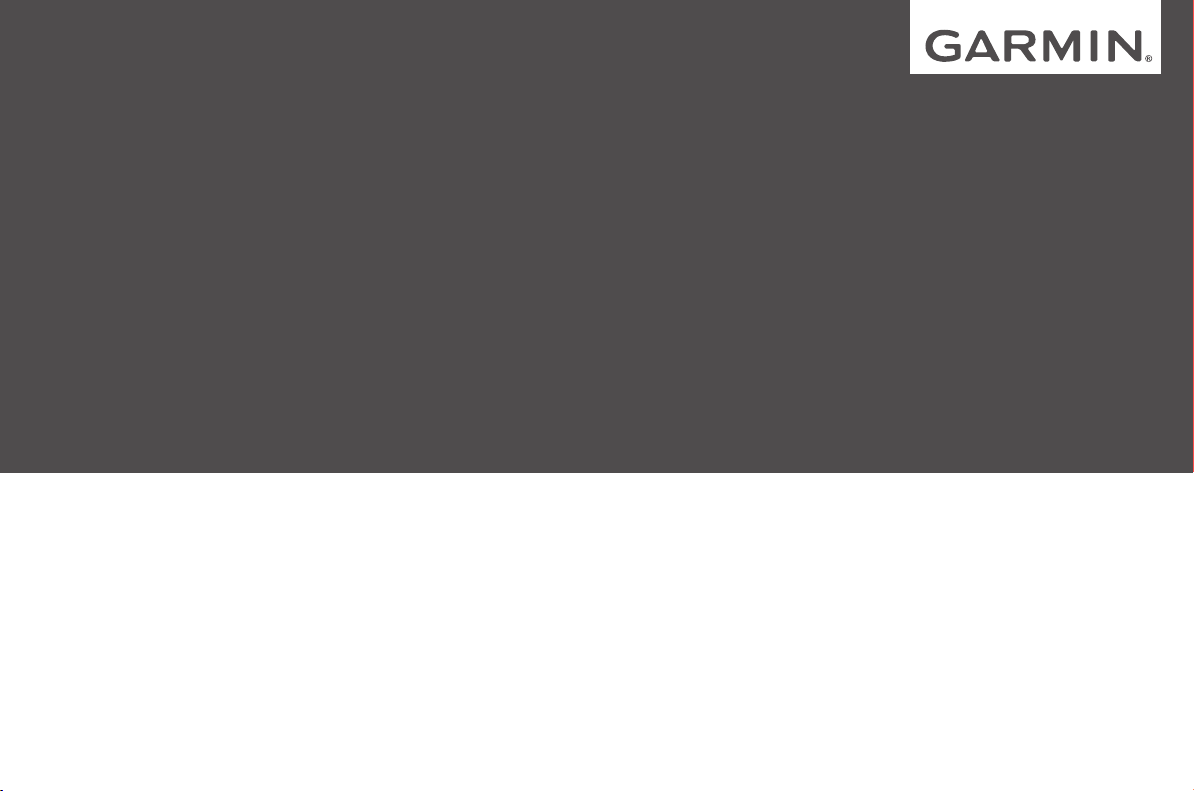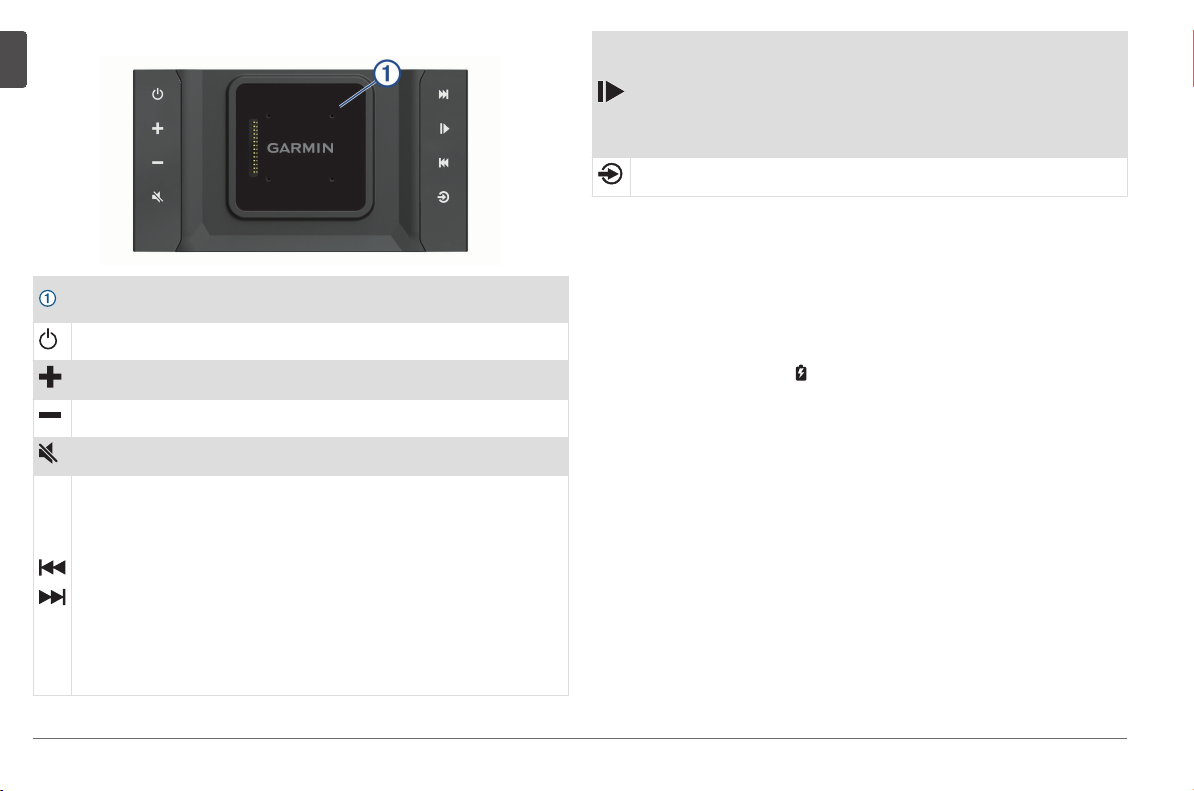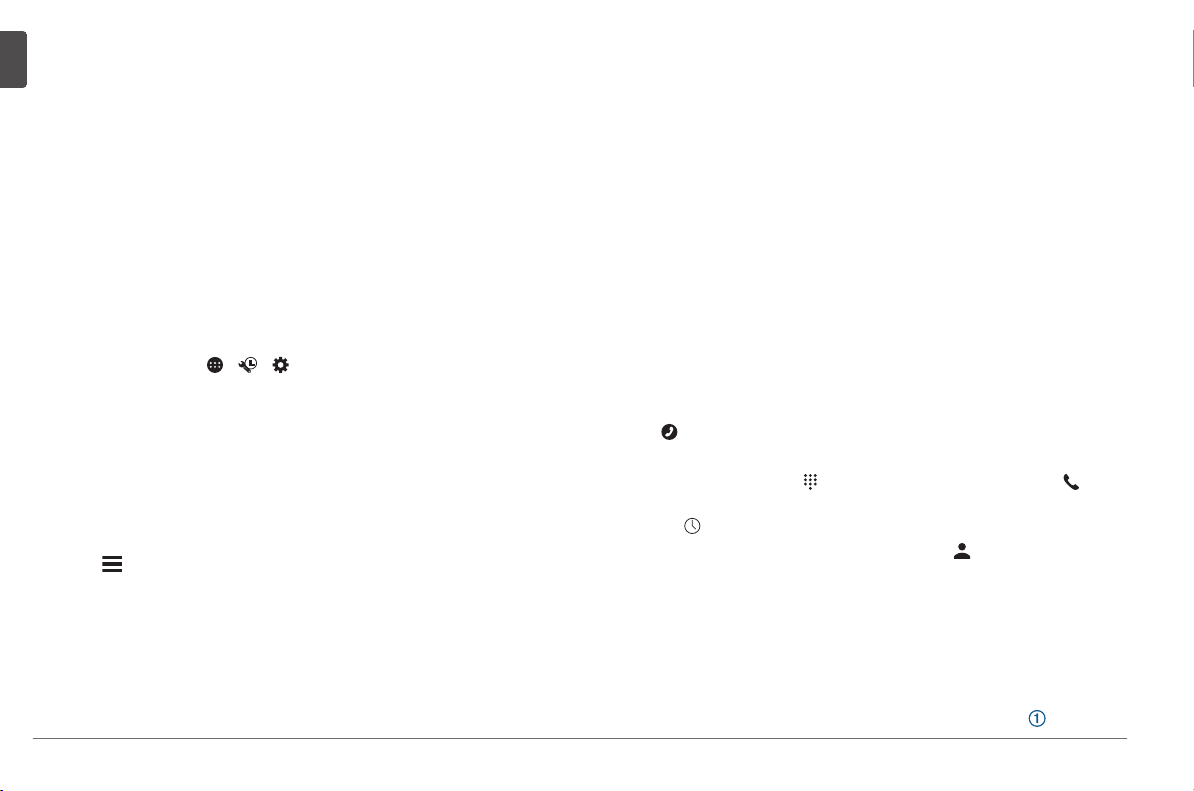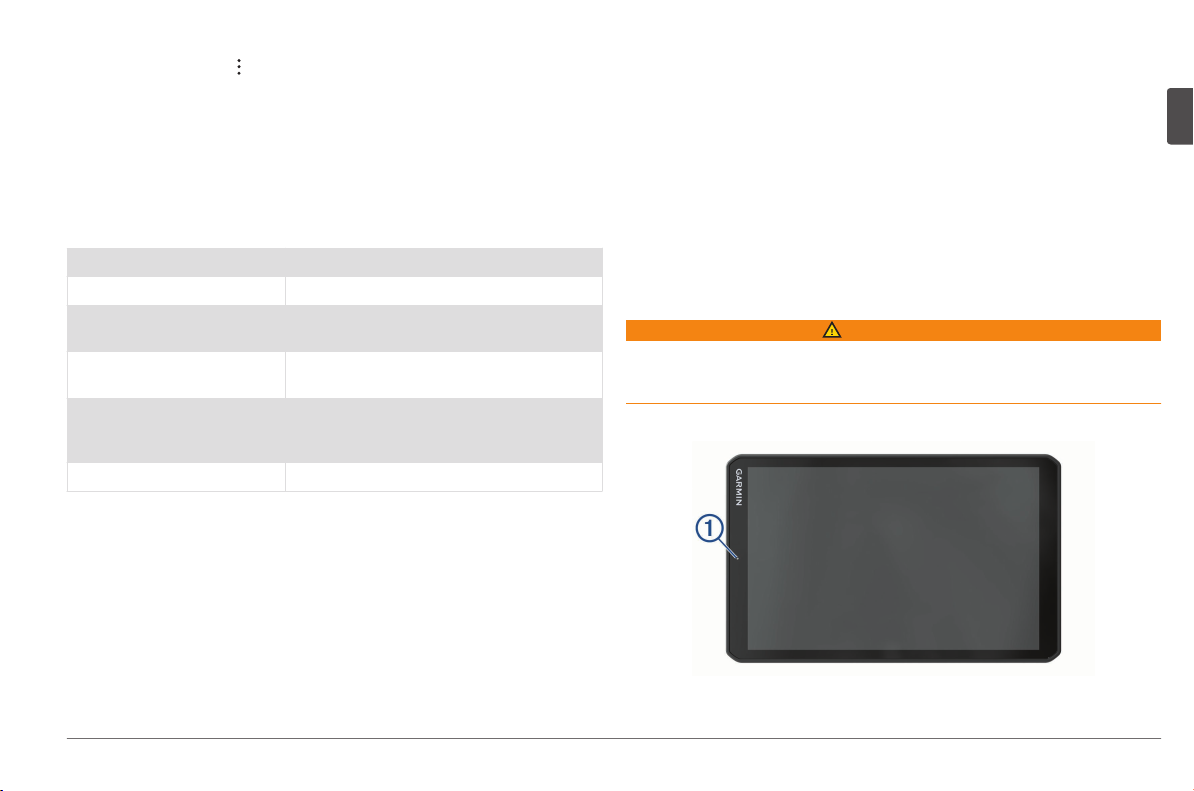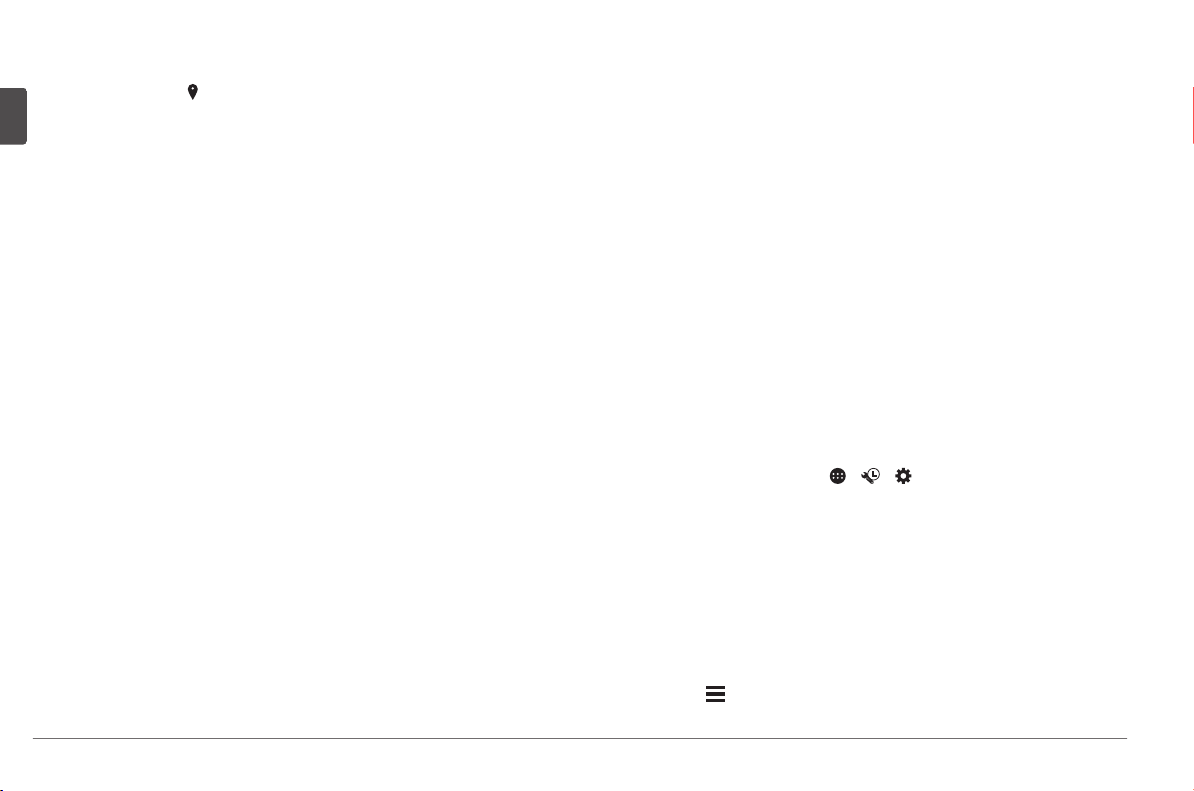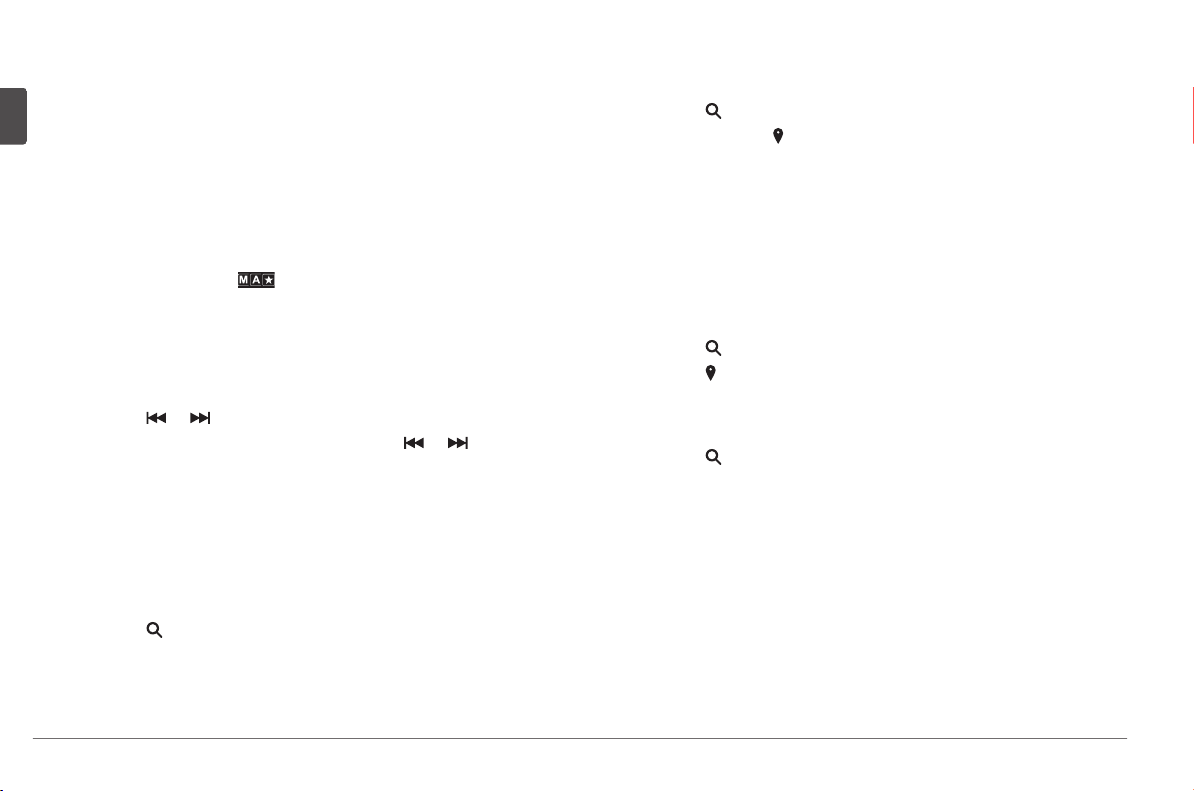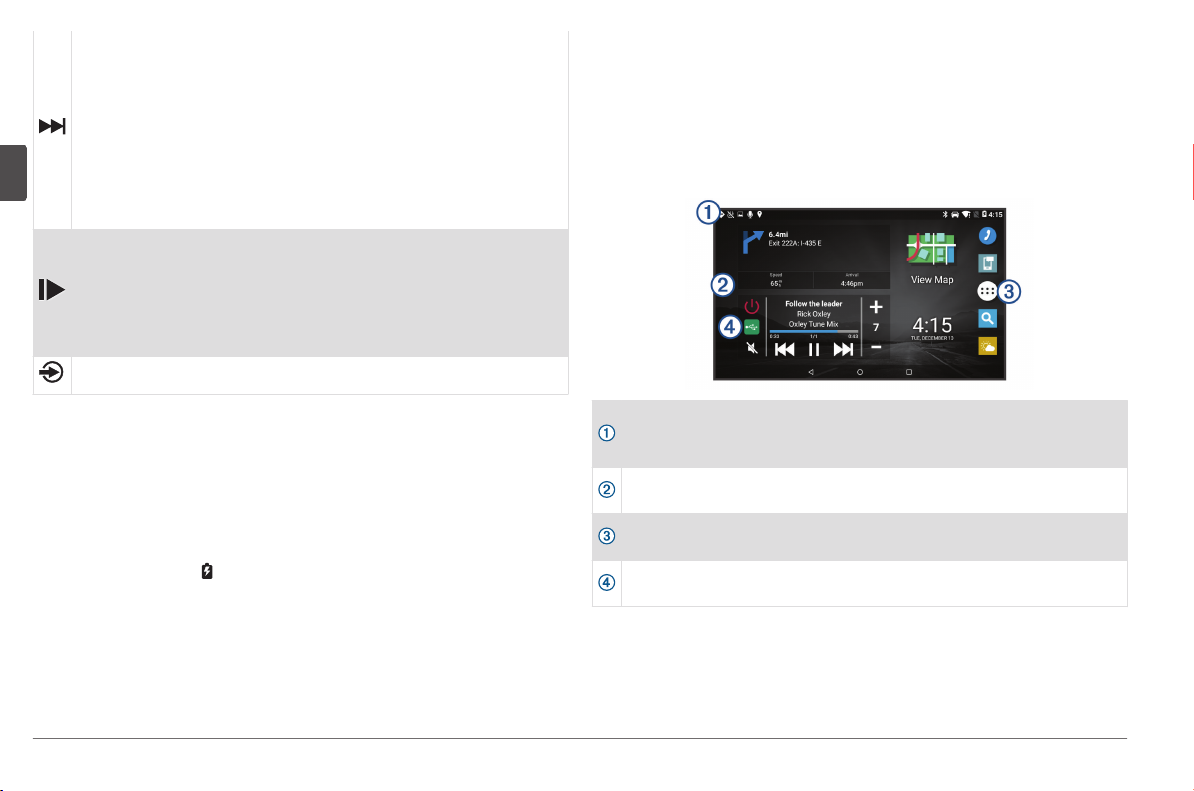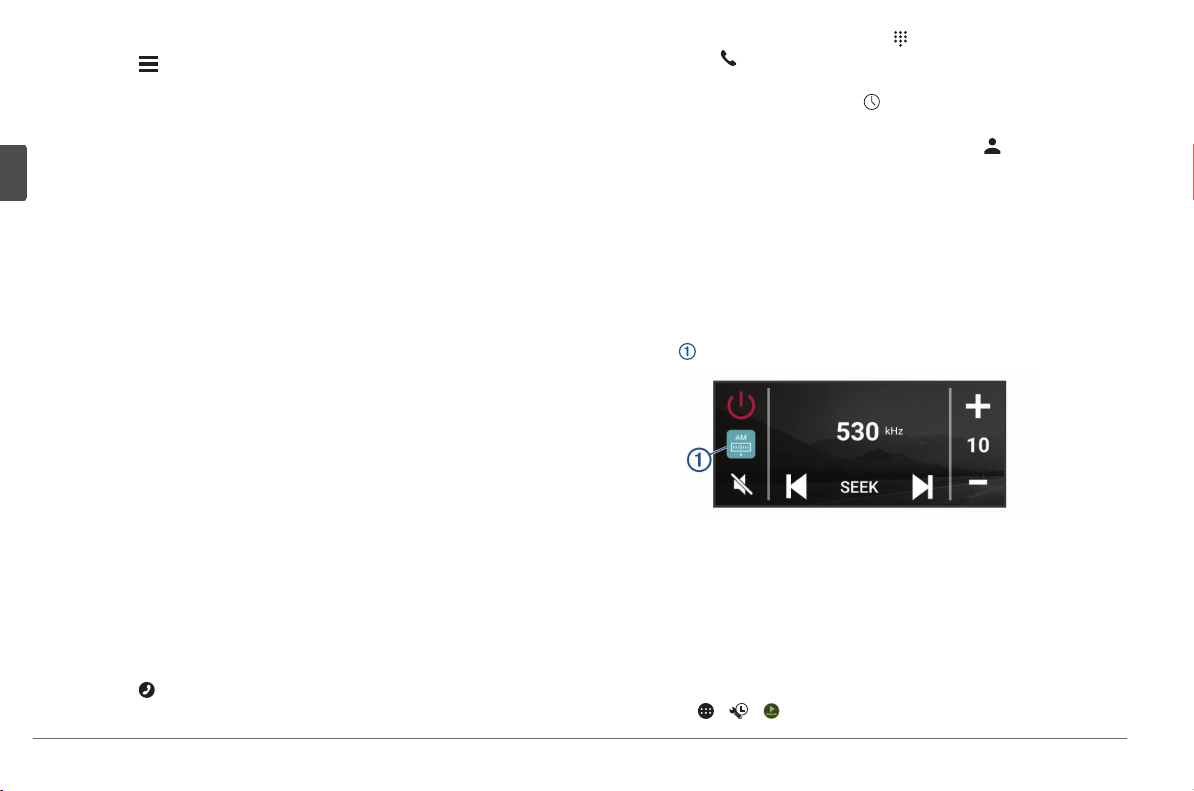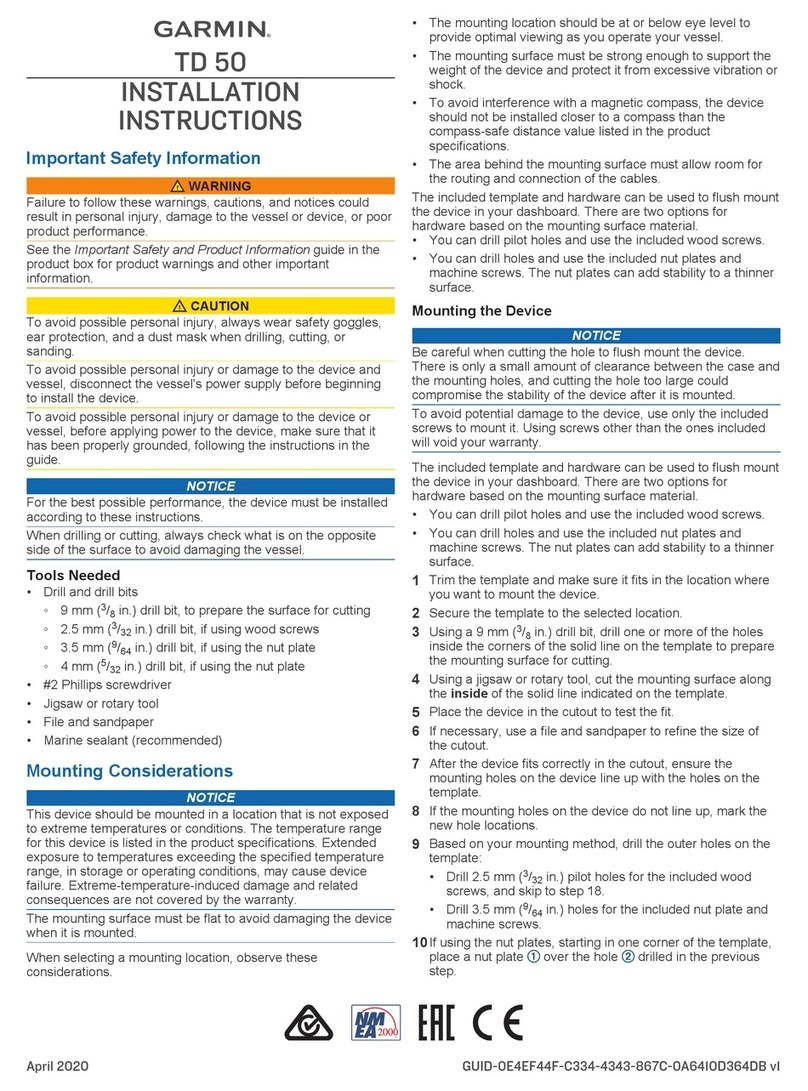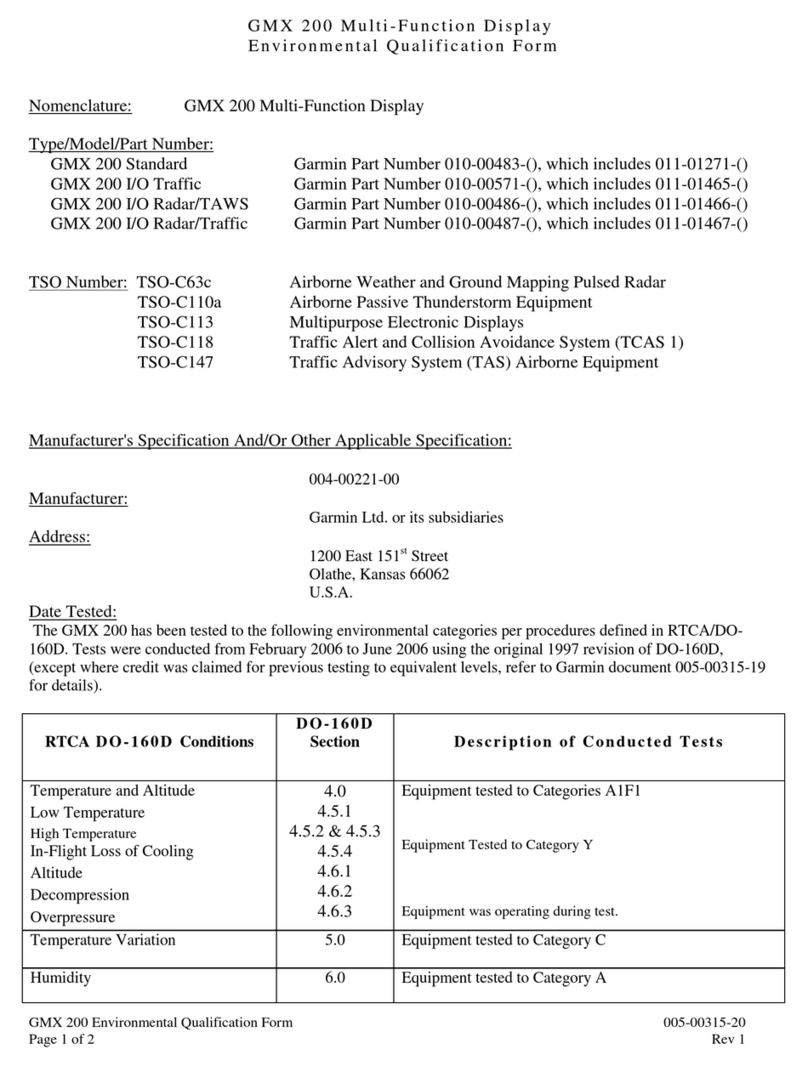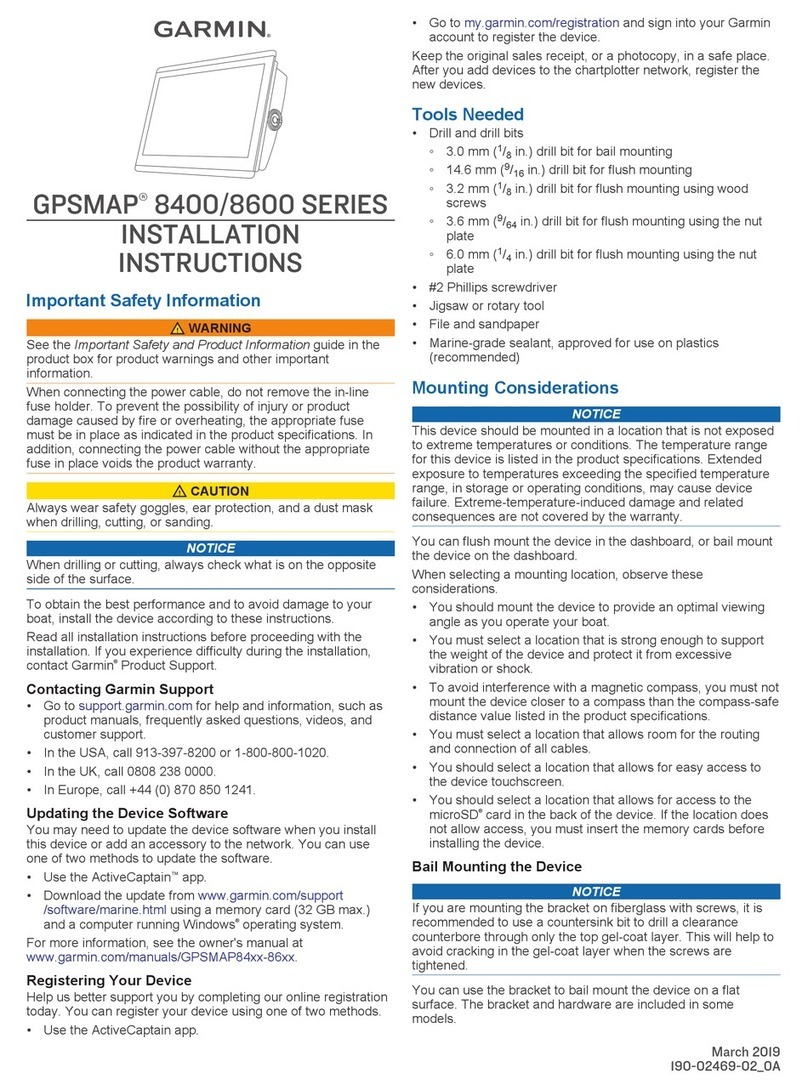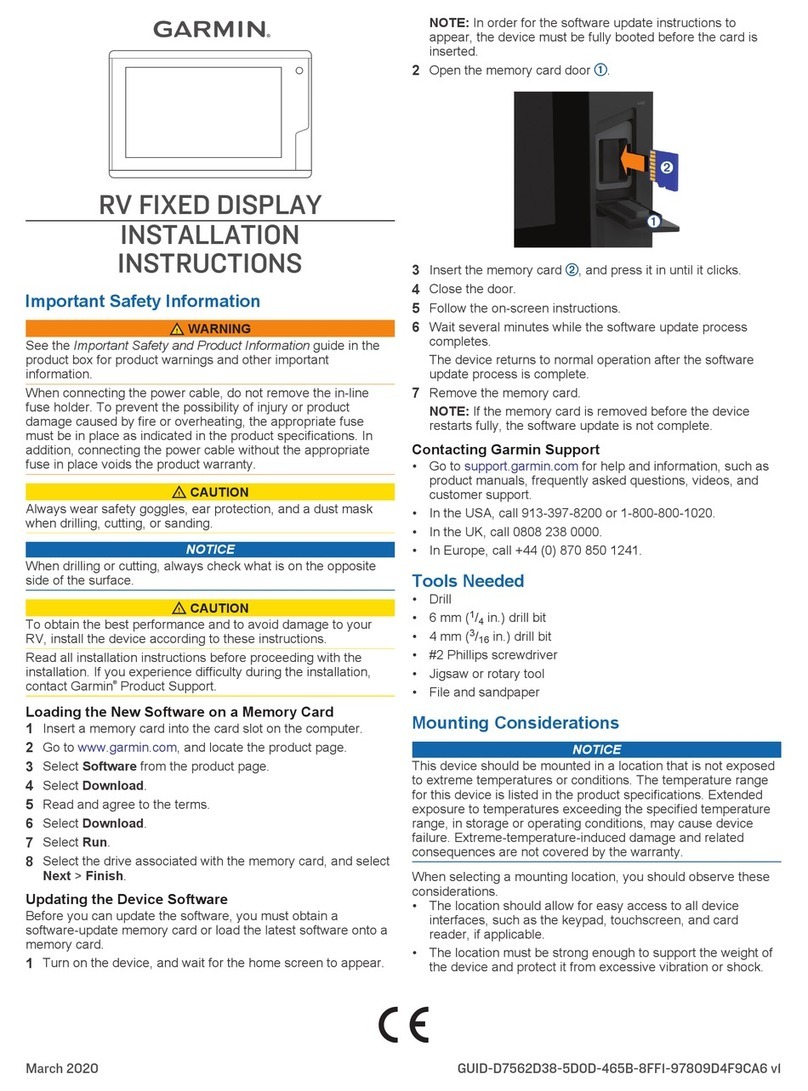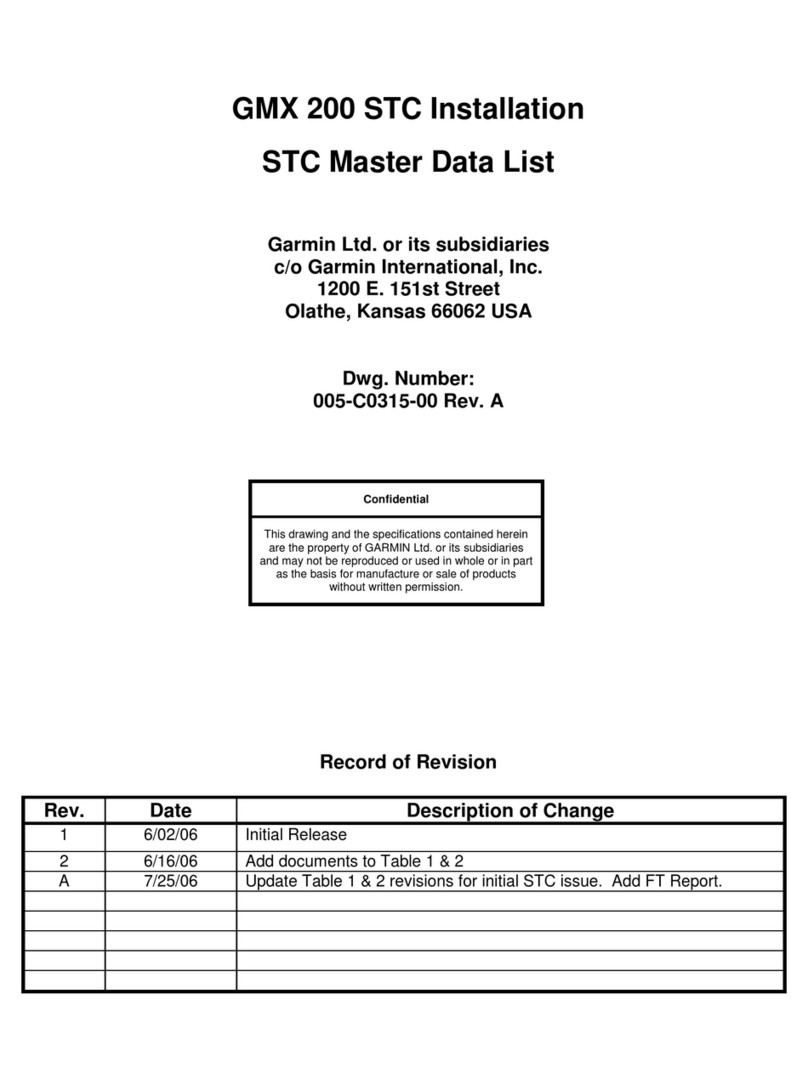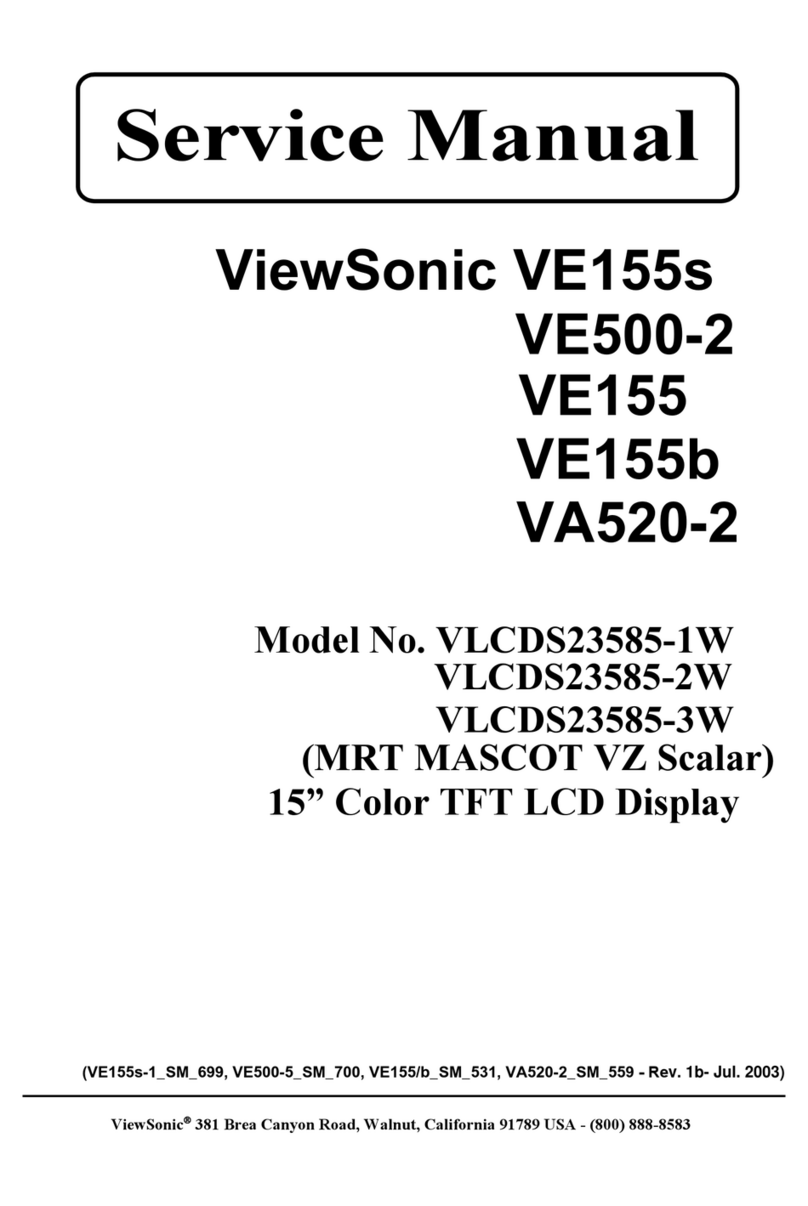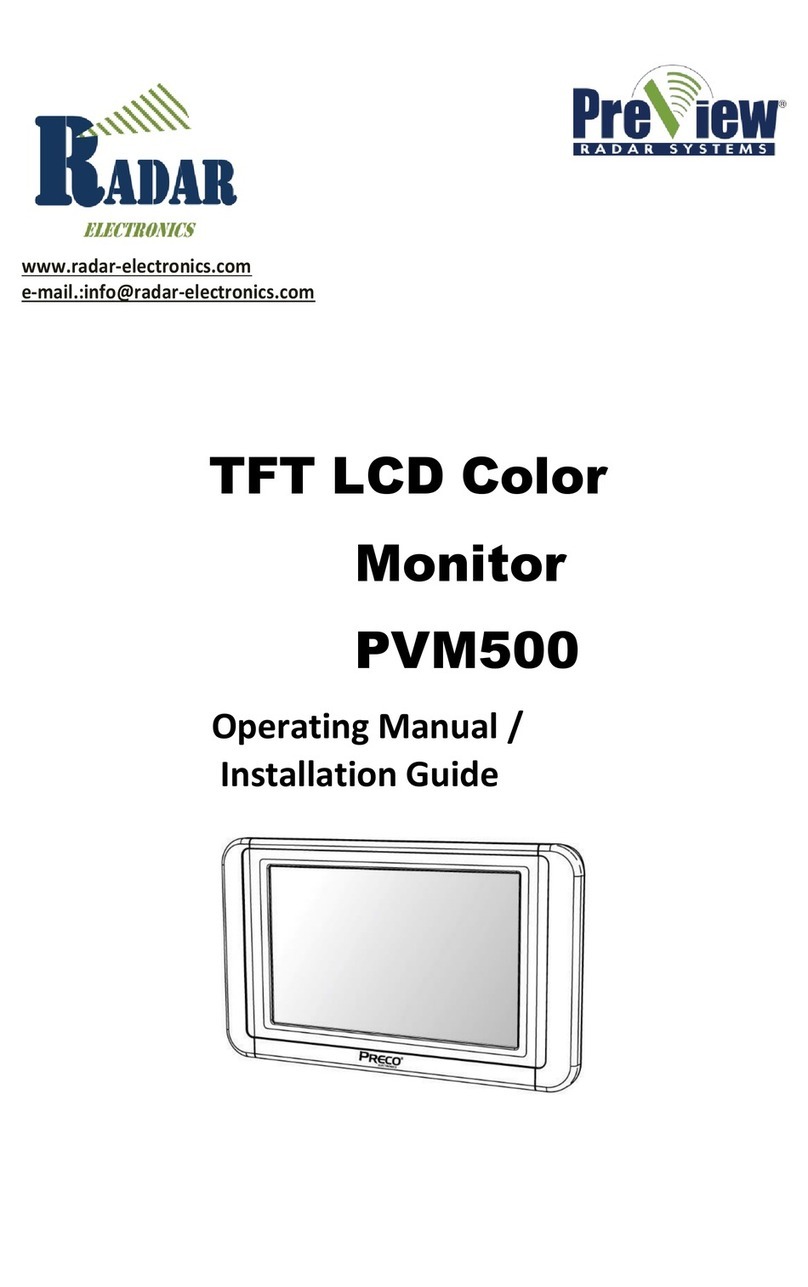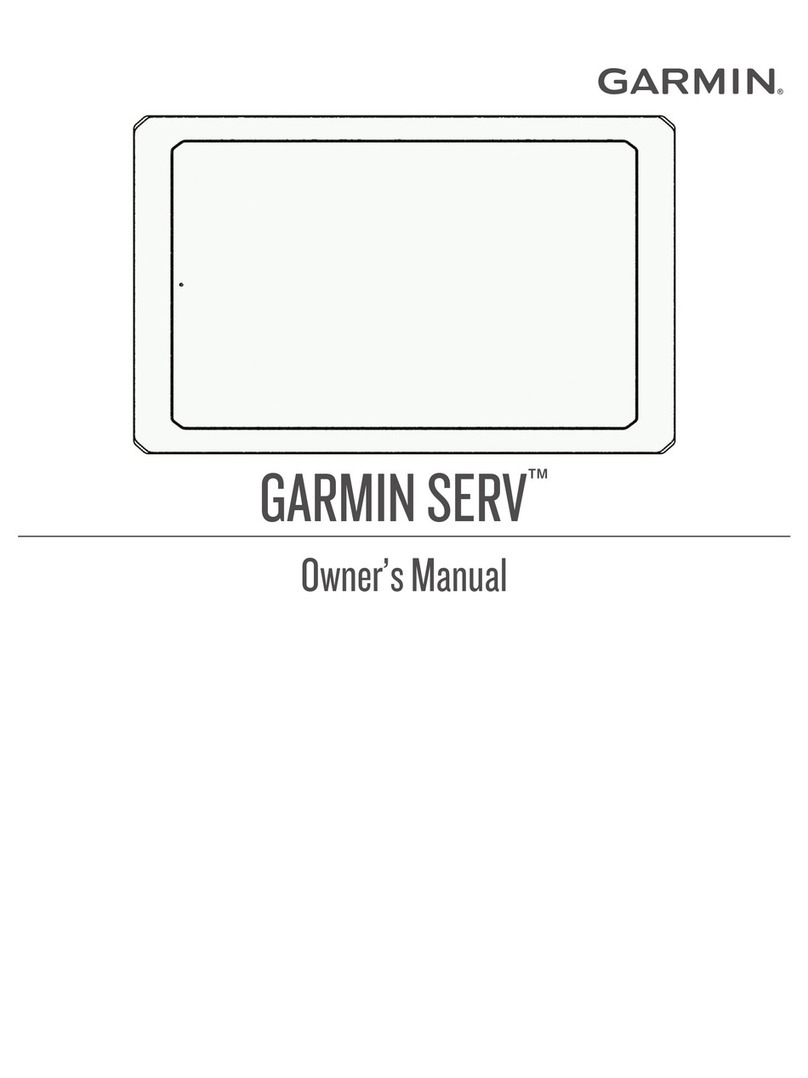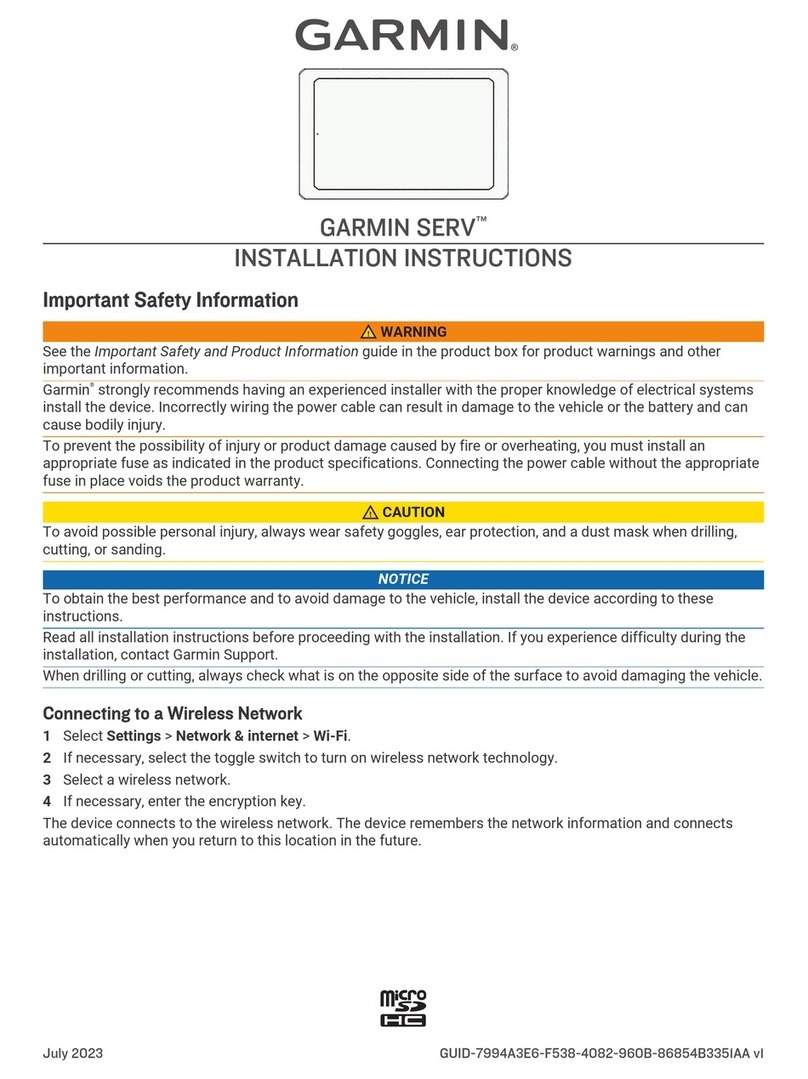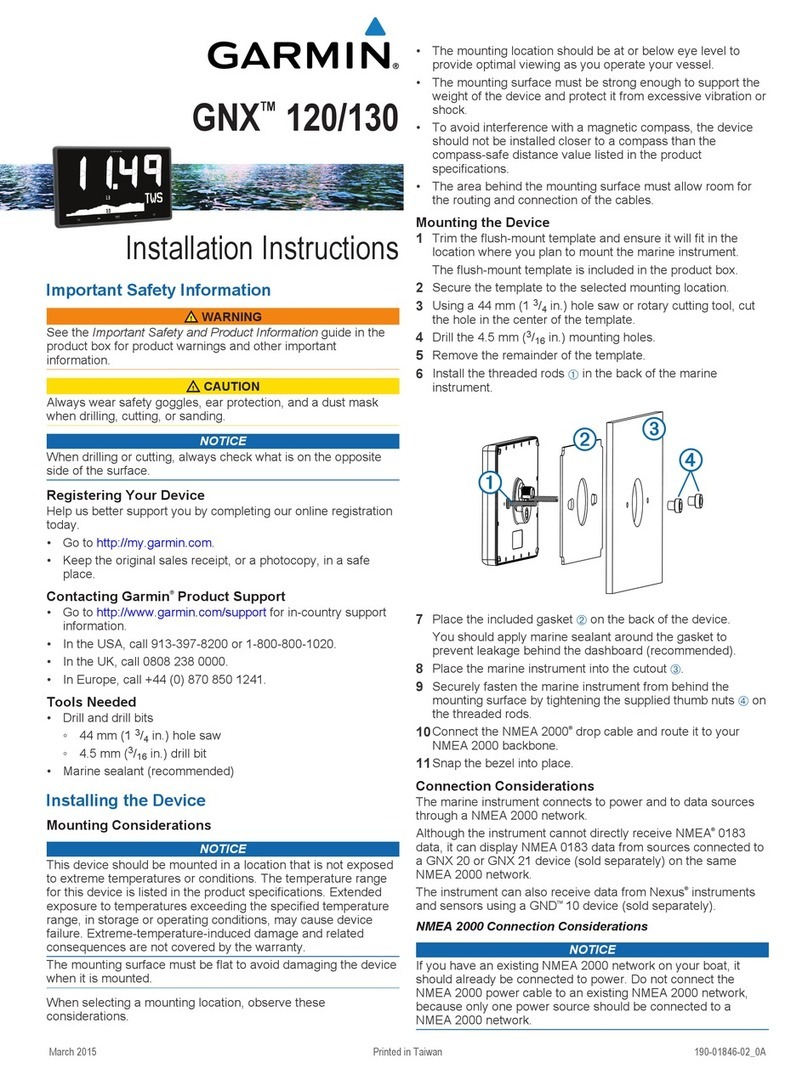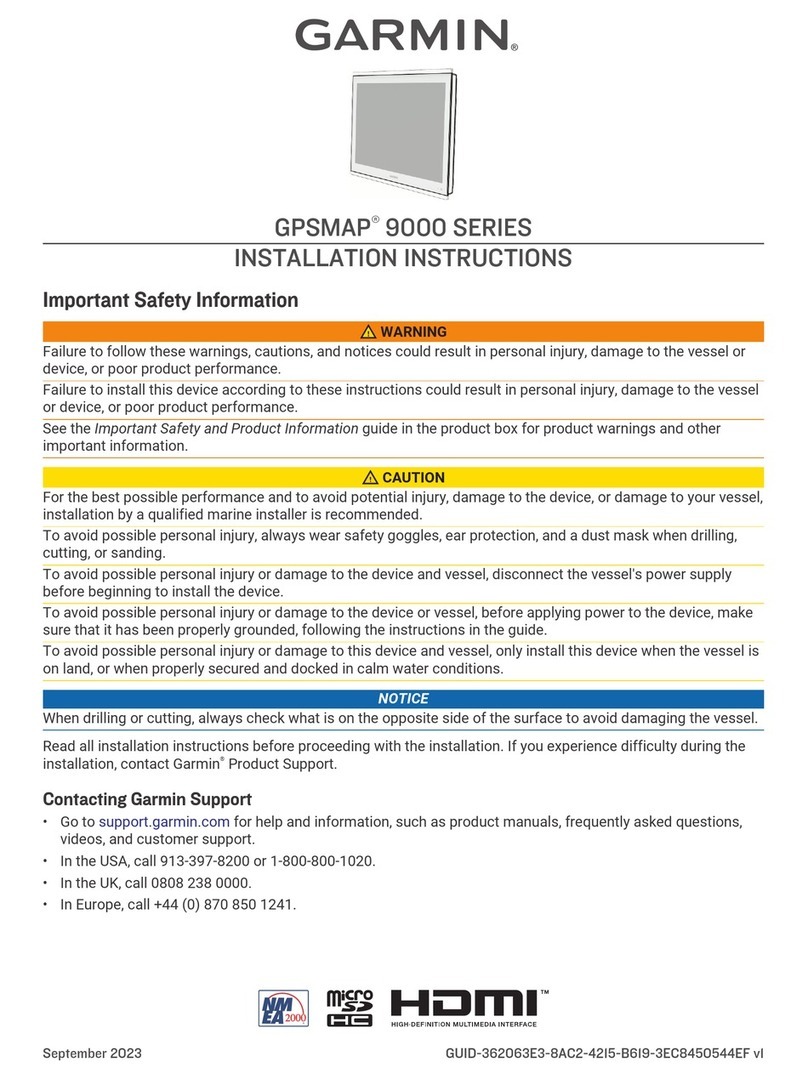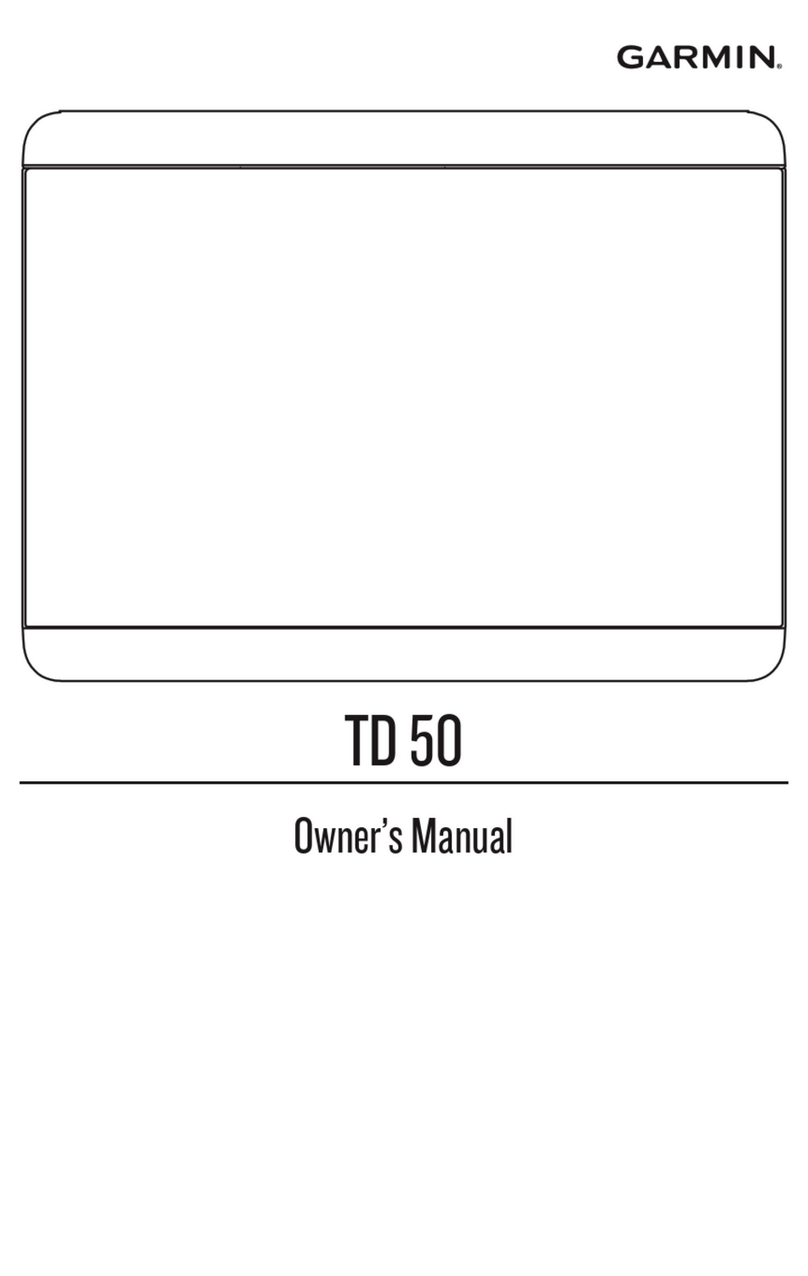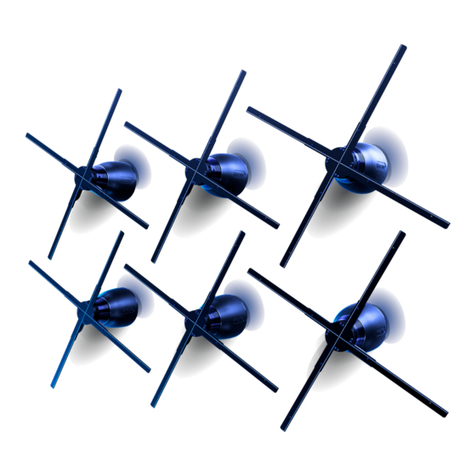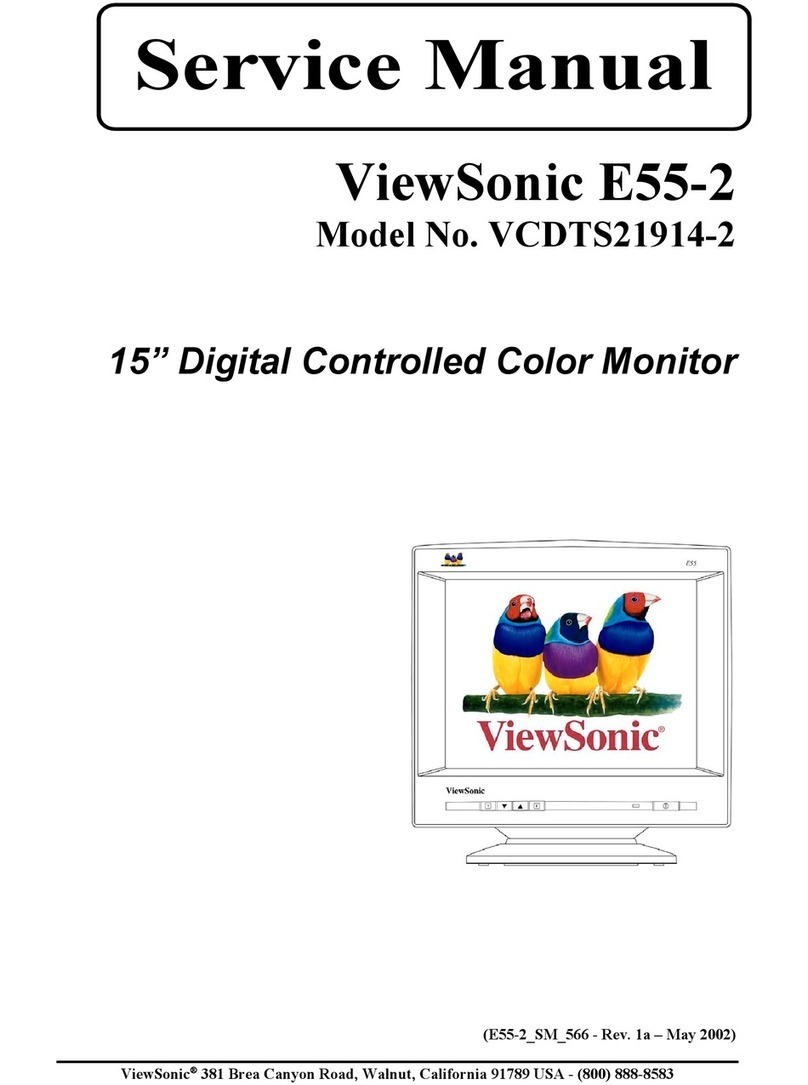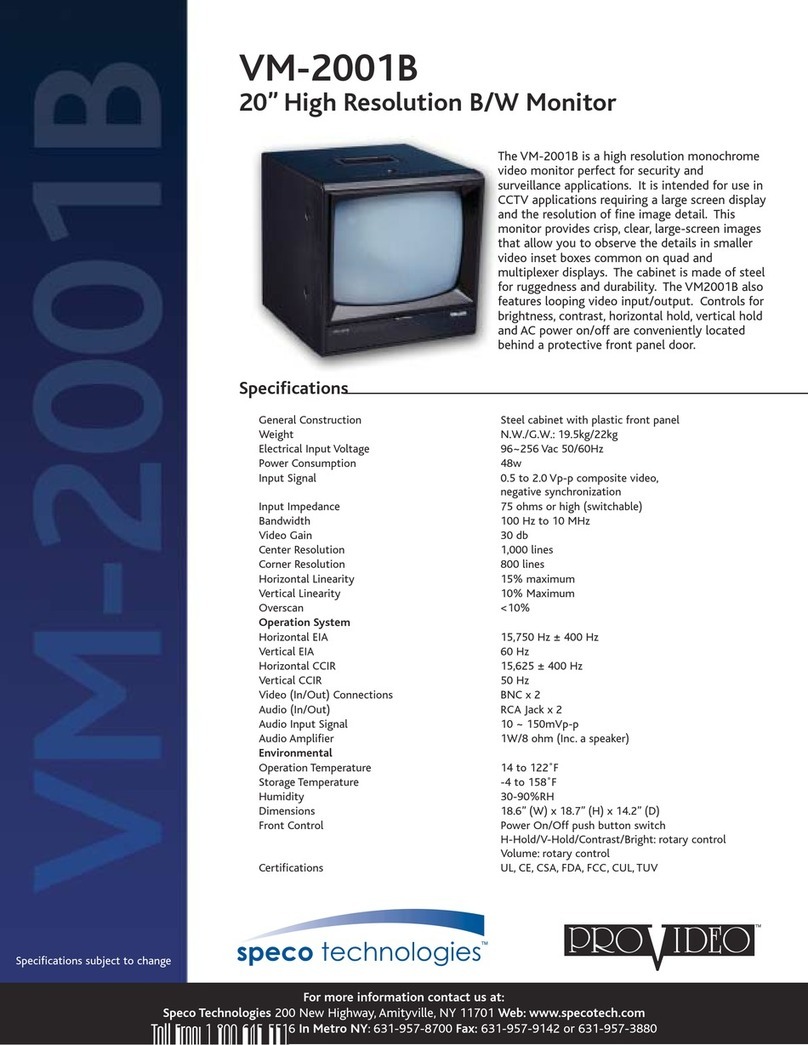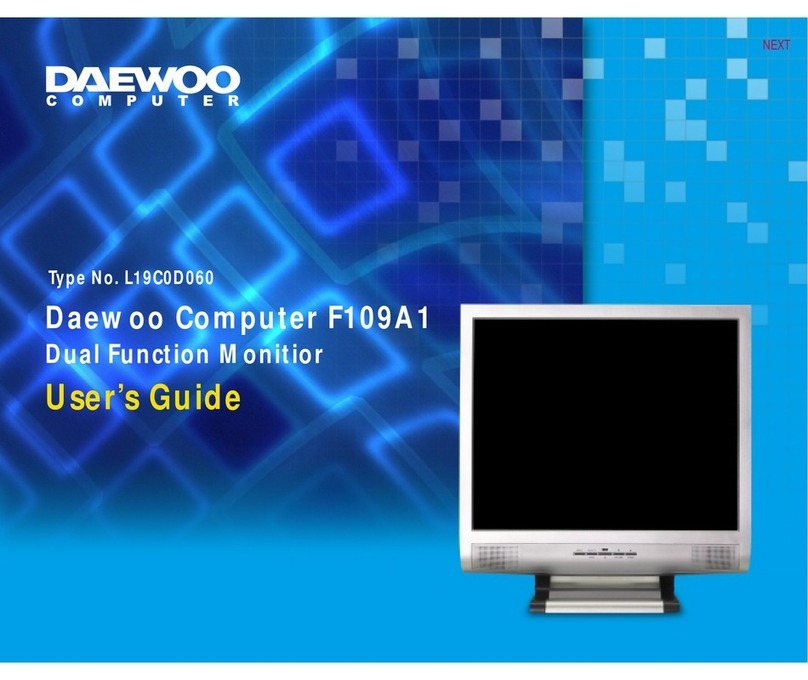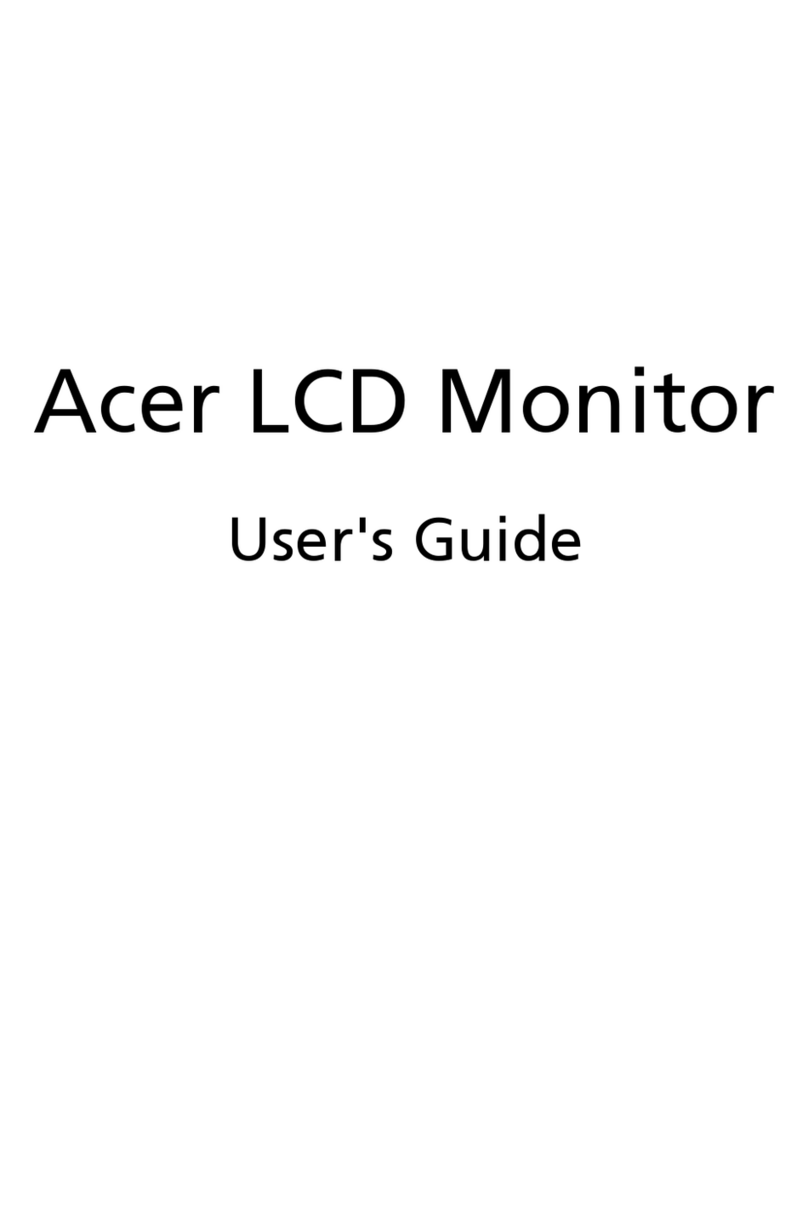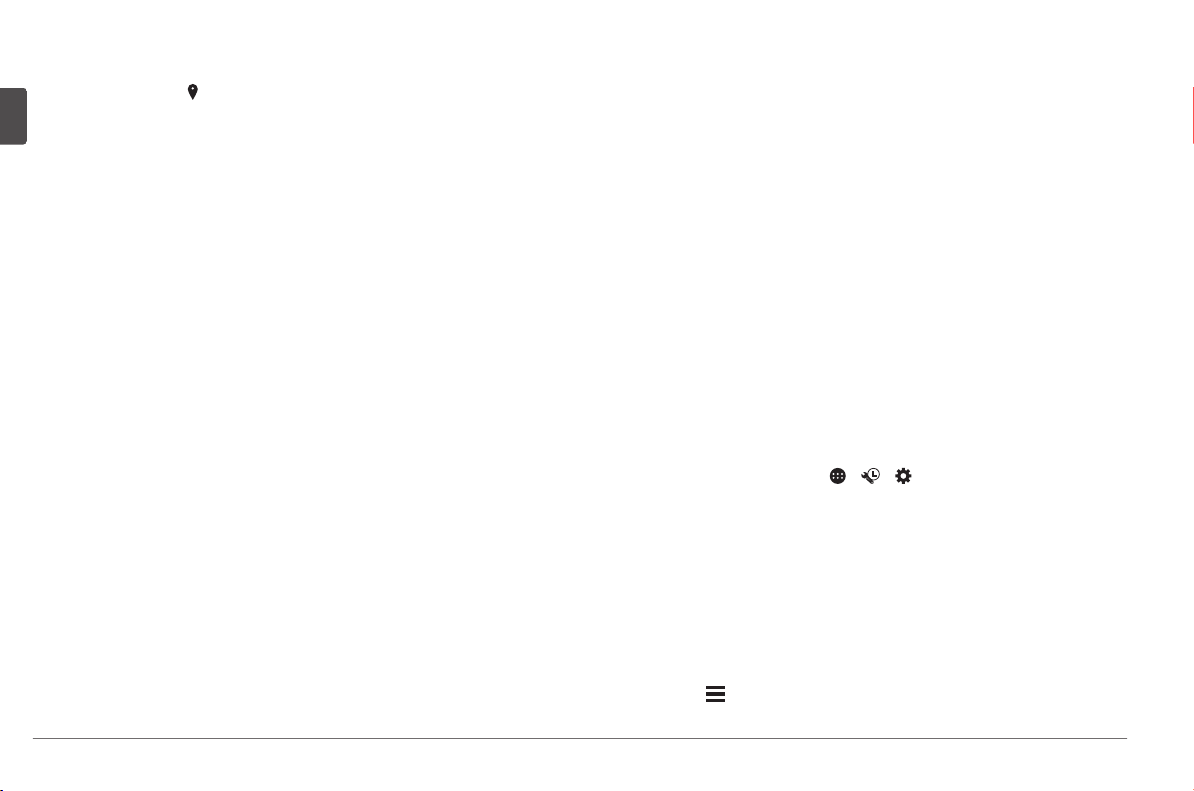
Acquisition de signaux GPS
1Allumez l'appareil.
2Vérifiez que l'icône s'affiche dans la barre d'état et activez les services de
géolocalisation si ce n'est pas le cas.
3Si besoin, rendez-vous dans un endroit découvert avec une vue dégagée sur
le ciel, à distance des bâtiments et des arbres.
Le message Acquisition des satellites s'affiche au sommet de la carte de
navigation, jusqu'à ce que l'appareil parvienne à déterminer votre position.
Services Live, info-trafic et fonctions pour smartphone
L'application Garmin Drive permet à votre appareil de recevoir des Smart
Notifications et des informations en temps réel, comme des données de trafic
en temps réel et des infos sur la météo.
Données de trafic en temps réel : envoie des données de trafic en temps réel
sur votre appareil, comme les incidents de circulation, les zones de danger,
les retards, les zones de travaux et les routes barrées.
Informations météo : envoie des prévisions météo, des informations sur les
conditions routières et des données de radar météo en temps réel sur votre
appareil.
Smart Notifications : affiche des notifications et des messages liés à votre
téléphone sur votre appareil. Cette fonction n'est pas disponible pour toutes
les langues.
Envoyer des positions vers l'appareil : permet d'envoyer des positions de votre
smartphone vers votre appareil de navigation.
Couplage avec votre smartphone
Vous pouvez coupler votre appareil Vieo RV 852/1052 avec votre smartphone et
l'application Garmin Drive pour activer des fonctions supplémentaires et
accéder à des informations en temps réel.
1À partir de la boutique d'applications sur votre smartphone, installez
l'application Garmin Drive.
2Allumez votre appareil Vieo RV 852/1052, puis placez-le à moins de
3 mètres (10 pieds) de votre smartphone.
3Sur votre téléphone, ouvrez l'application Garmin Drive.
4Suivez les instructions qui s'affichent à l'écran pour vous connecter à un
compte Garmin et terminer les processus de couplage et de configuration.
Astuces après le couplage des appareils
• Une fois ce couplage initial effectué, les deux appareils peuvent se
connecter automatiquement chaque fois que vous les mettez sous tension.
• Lorsque vous allumez l'appareil, il tente de se connecter au dernier
téléphone auquel il était précédemment connecté.
• Vous devrez éventuellement configurer votre téléphone pour qu'il se
connecte automatiquement à l'appareil lorsque celui-ci est mis sous
tension.
• Vous devez vérifier que les fonctions Bluetooth que vous voulez utiliser sont
activées.
Couplage d'appareils Bluetooth supplémentaires
1Placez votre casque ou téléphone et votre appareil Bluetooth à moins de
10 m (33 pieds) l'un de l'autre.
2Activez la technologie sans fil Bluetooth sur votre appareil.
3Sur votre casque ou téléphone, activez la technologie sans fil Bluetooth et
vérifiez que les autres appareils Bluetooth peuvent les détecter.
4Sur votre appareil, sélectionnez > > > Bluetooth.
Une liste des périphériques Bluetooth à proximité s'affiche.
5Sélectionnez votre casque ou votre téléphone dans la liste.
6Si besoin, sélectionnez Coupler.
Connexion d'un appareil Bluetooth compatible
Vous pouvez lire des fichiers multimédias ou passer des appels mains libres à
partir d'un appareil Bluetooth compatible via la connexion Bluetooth vers le
socle de la chaîne stéréo.
1Dans l'application de musique, sélectionnez la source BT.
2Sélectionnez > Découvrable pour que votre appareil Bluetooth
compatible puisse détecter le système stéréo.
12 Manuel de démarrage rapide
FR